什麼是惡意軟體 HackTool:Win32/Keygen?如何去除?

您是否掃描過您的設備並發現它感染了 HackTool:Win32/Keygen?在您使用破解或金鑰產生器啟動進階軟體後,Windows Defender 可能會自動警告您有關此惡意軟體的存在。
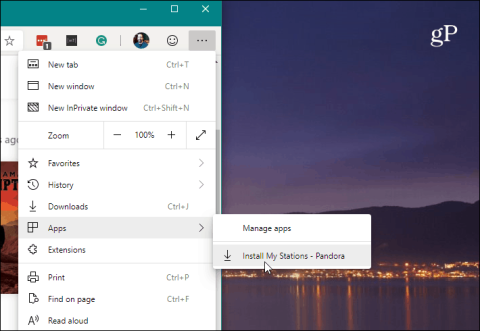
微軟正在 Chromium 核心上重建其 Edge 瀏覽器,它具有一些獨特的新功能,例如 Web 應用程式創建。本文將指導您如何在 Chromium Edge 瀏覽器中使用Web 應用程式。
安裝 Chromium Edge 瀏覽器後,您可以探索其新功能,例如安裝 Chrome 和 Microsoft Edge 擴充功能。新功能之一是 Web 應用程式創建,使用網站作為應用程式。
您可以從 Edge 建立任何您想要的網站作為 Web 應用程式。您可以使用的一些範例網站包括 YouTube、Pandora、Outlook.com 等。
在 Chromium Edge 上使用網頁應用
打開 Chromium Edge 並前往您想要用作應用程式的網站。然後點擊“設定”按鈕(右上角的三個點)並轉到“應用程式”>“安裝”。
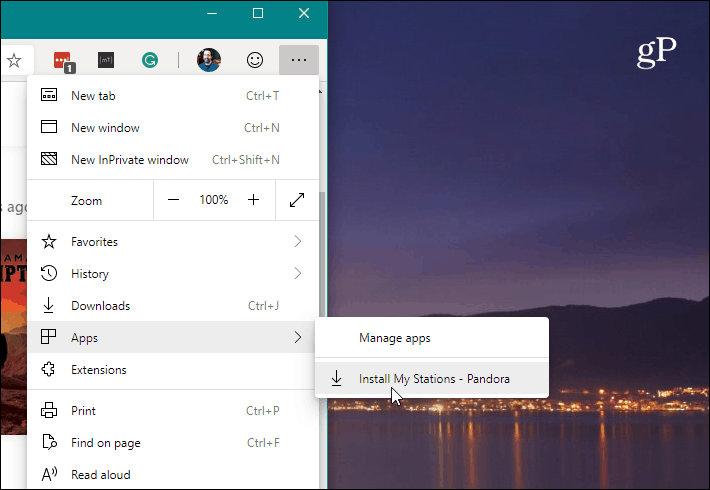
接下來,為 Web 應用程式捷徑命名並點擊「安裝」按鈕。
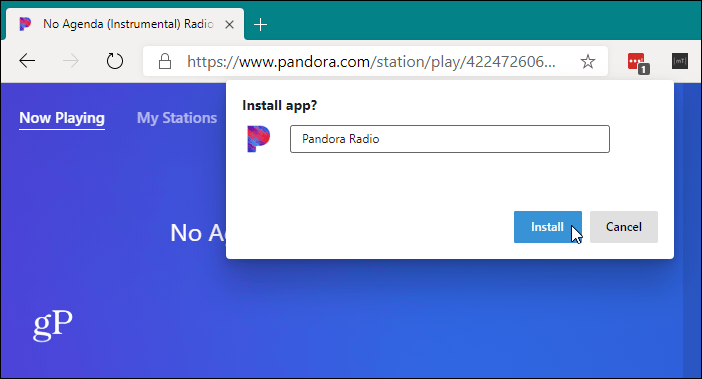
將在桌面和「開始」功能表上建立該應用程式的捷徑。如果要在任務欄上建立 Web 應用程式快捷方式,請打開“開始”功能表並找到該應用程序,右鍵單擊它並選擇“更多”>“固定到任務欄”。
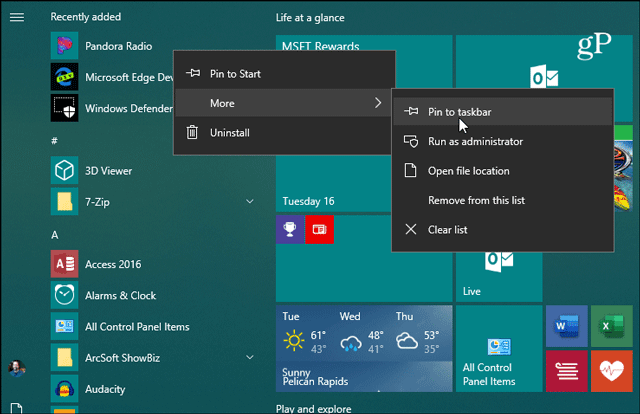
您可以從桌面圖示執行相同的操作,右鍵單擊它並從選單中選擇“固定到工作列” 。
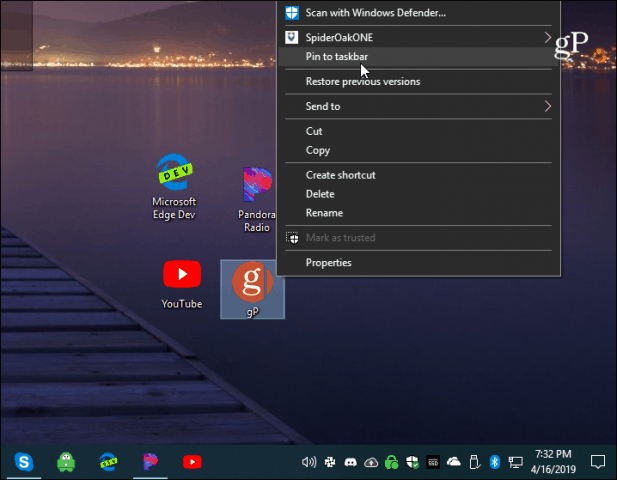
您的應用程式將在最小的瀏覽器窗格中打開,沒有導航、選項,甚至沒有網址列。它的運作方式就像是一個本機應用程式。
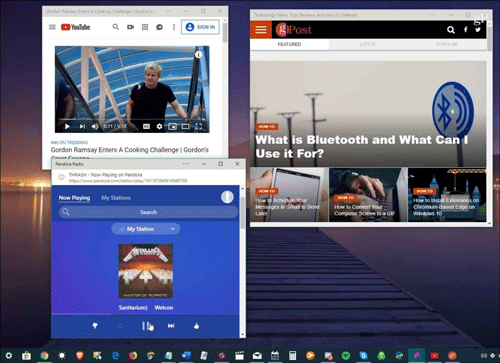
Chromium Edge 瀏覽器上的 Web 應用程式功能
應用程式的標題列中有一個選項按鈕,可以存取已安裝的擴充功能。它還包括列印、縮放、網站資訊、投射到設備等選項。
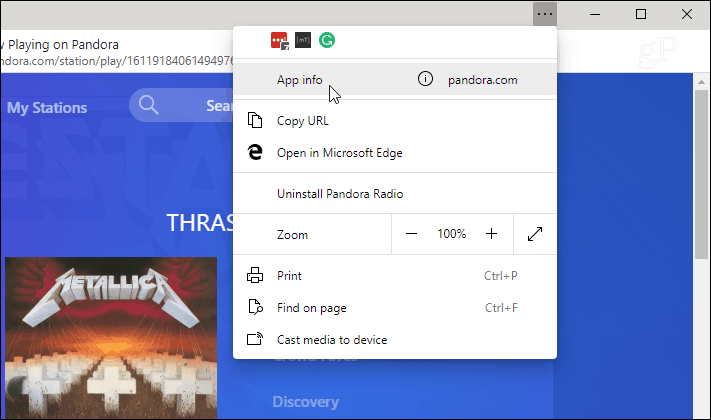
安裝一些 Web 應用程式後,您可以透過在網址列中輸入: edge://apps來管理它們。在這裡您將看到每個已安裝的 Web 應用程式。此部分還包括應用程式管理選項,例如刪除、應用程式資訊、開啟為視窗和建立捷徑。
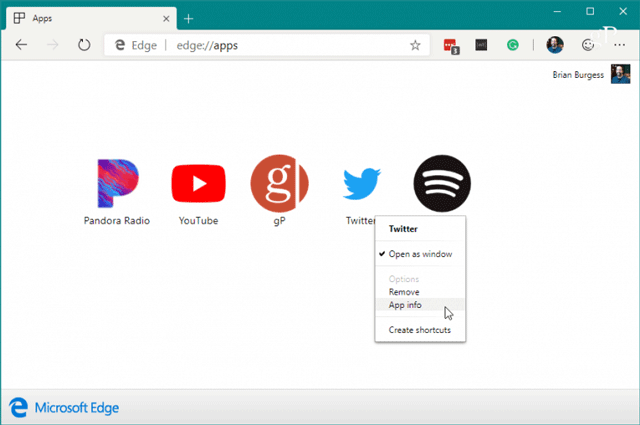
應用程式資訊選項可讓使用者管理其他應用程式權限,例如位置、硬體、網路技術等等。
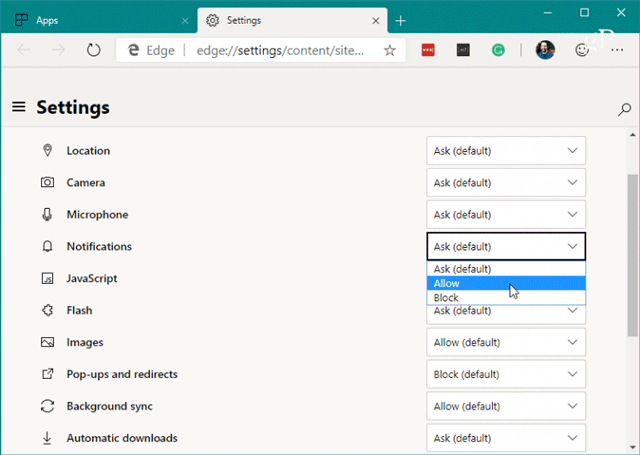
祝您成功!
您是否掃描過您的設備並發現它感染了 HackTool:Win32/Keygen?在您使用破解或金鑰產生器啟動進階軟體後,Windows Defender 可能會自動警告您有關此惡意軟體的存在。
探索如何在Windows 10上建立和管理還原點,這是一項有效的系統保護功能,可以讓您快速還原系統至先前狀態。
您可以使用以下 15 種方法輕鬆在 Windows 10 中開啟<strong>裝置管理員</strong>,包括使用命令、捷徑和搜尋。
很多人不知道如何快速顯示桌面,只好將各個視窗一一最小化。這種方法對於用戶來說非常耗時且令人沮喪。因此,本文將向您介紹Windows中快速顯示桌面的十種超快速方法。
Windows Repair 是一款有效的 Windows 錯誤修復工具,幫助使用者修復與 Internet Explorer、Windows Update 和其他重要程式相關的錯誤。
您可以使用檔案總管選項來變更檔案和資料夾的工作方式並控制顯示。掌握如何在 Windows 10 中開啟資料夾選項的多種方法。
刪除不使用的使用者帳戶可以顯著釋放記憶體空間,並讓您的電腦運行得更流暢。了解如何刪除 Windows 10 使用者帳戶的最佳方法。
使用 bootsect 命令能夠輕鬆修復磁碟區引導程式碼錯誤,確保系統正常啟動,避免 hal.dll 錯誤及其他啟動問題。
存檔應用程式是一項功能,可以自動卸載您很少使用的應用程序,同時保留其關聯的檔案和設定。了解如何有效利用 Windows 11 中的存檔應用程式功能。
要啟用虛擬化,您必須先進入 BIOS 並從 BIOS 設定中啟用虛擬化,這將顯著提升在 BlueStacks 5 上的效能和遊戲體驗。








